Letzte Woche hat Apple das mit Spannung erwartete und verzögerte Update zu iTunes veröffentlicht. iTunes 11 hat ein neues Erscheinungsbild sowie einige neue Funktionen wie "Up Next". Mit dem neuen Look & Feel kommen neue Methoden der Interaktion und Durchführung einmal bekannter Aufgaben in iTunes hinzu. Eine dieser Aufgaben, die Verwaltung von Downloads, ist nicht mehr so offensichtlich wie früher.
Als iTunes 11 zum ersten Mal veröffentlicht wurde, standen mir einige Apps mit Updates zur Verfügung. Daher begann ich mit dem Herunterladen. In den vorherigen Versionen von iTunes konnten Sie aktive Downloads in der Seitenleiste verwalten, aber nachdem ich die Seitenleiste in iTunes 11 enthüllt hatte, bemerkte ich, dass die Kategorie "Downloads" fehlte. Ich konnte sehen, dass die Downloads immer noch in der Fortschrittsleiste oben in iTunes aktiv waren, aber ich hatte keine Möglichkeit, alle Downloads gleichzeitig anzuzeigen.
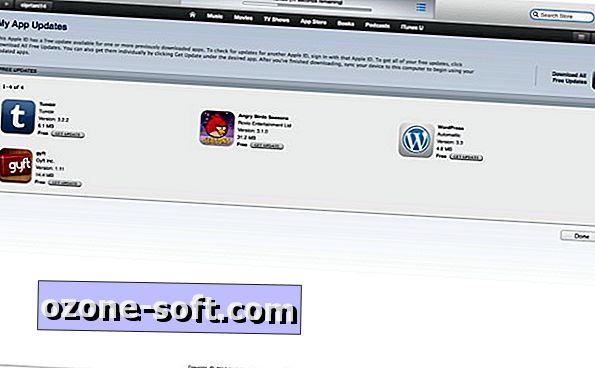
Ich habe alle verschiedenen Menüpunkte ohne Erfolg durchgesehen. Dann bemerkte ich ein Download-Symbol, ähnlich der Schaltfläche Alle herunterladen auf der Seite zum Aktualisieren der App, neben der Suchleiste.
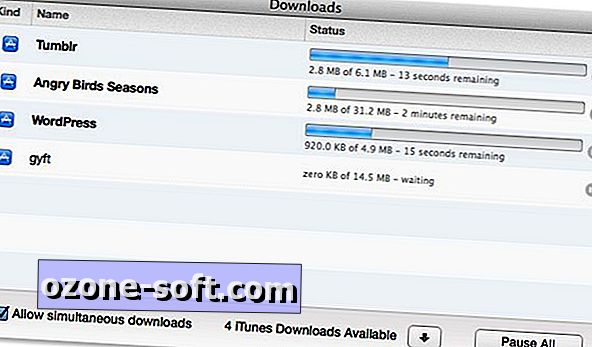
Wenn Sie darauf klicken, werden die App-Updates und die traditionellen Methoden für deren Verwaltung angezeigt. Denken Sie daran, dass das Download-Symbol nur angezeigt wird, wenn Sie einen aktiven Download haben. Sobald Ihre Downloads abgeschlossen sind, wird das Symbol ausgeblendet.
Warum der Downloadbereich verschoben wurde - und fast versteckt - ist mir ein Rätsel. Es wäre schön, wenn Apple es wieder in die Seitenleistenansicht einfügt oder zumindest etwas klarer macht, wo es gefunden werden kann.














Lassen Sie Ihren Kommentar